
Clubhouseをはじめたけどルームを作成するとフォロワーには通知されるのかしら?
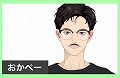
相手にどう見えるか気になるよね。2台のiPhoneを並べて検証してみよう
本記事では「Clubhouseでルーム作成した際の影響」を中心に紹介。
特にどういった条件を満たした場合に通知が届くのかが理解できます。
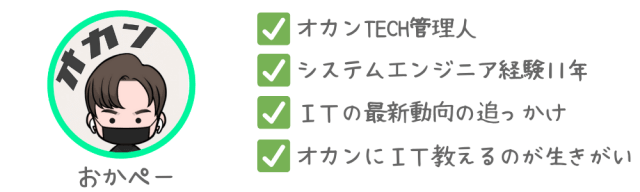
- Clubhouseを始めたばかり
- 聞く専ばかりでルーム作成にチャレンジしたい
- 限られた人にだけルーム作成の通知を飛ばしたい

相手にどう見えるか?
2台のiPhoneを並べて表示を確認していきます。
ここでは、iPhone7が自分、iPhone12miniがルームで会話する相手だとします。
招待されたばかりのiPhone7でいきなりルームを作成してみましょう。
ちなみにルームの種類によって参加可能なメンバーが変わります。
Open:全Clubhouseユーザ
Social:フォロワーのみ
Closed:指定したユーザのみ

片想いの場合(相手のみフォローor自分のみフォロー)
まずは相手が自分をフォローしているが、自分は相手をフォローしてない場合です。
自分(左)がルームに入りましたが、フォロワーの友人(右)には通知は届きません。
反対に自分だけフォローしている場合も当然通知は飛びません。


両想いの場合(相手も自分もフォローしあう)
続いて、相手も自分もフォローしあっている場合の表示です。
相手には以下のような通知が出ていたはずです。この時、相手があなたをフォローしていて、かつあなたも相手をフォローした状態です。


先ほど同様、自分(左)がルームに入りました。すると、相手(右)に通知が届きました。「Go to room」で参加となります。


今度はあなた(左)がルームを作成した時に相手(右)がアプリを閉じていた場合です。この場合もしっかり通知が飛びます。


誰かが来るとルームがひとりぼっちではなくなります。

退室したい時は「Leave Quietly」を押します。ちなみにルーム自体を終了する場合はEnd the roomを押します。
※もし万が一ルームに人が残っていた場合を考慮して、基本は「Leave Quietly」を推奨します。

まとめ
ルームを作成した際には、両想い(自分も相手もフォローしあっている)の相手にのみ、ルームを作成した旨の通知が届く。
つまり、気軽に両想いのメンバーが気の知れたメンバーだけであれば、気軽にルーム作成をしても問題ないと言えます。
反対に、両想いのメンバーが多い場合、慎重にルームを作成する必要があります。
こんな記事も書いています
インスタで「自分がフォローしているが、相手にはフォローされていない」 を調べる方法。
定番デザインも手順通りに進めれば誰でも作れます。













